合成逼真的暴风雨灾难效果(3)
- 2011-10-24 13:13
- 来源/作者:网络收集/TCWison翻译
- 己被围观 次
现在开始涂抹海浪 图层 的边缘制造一些小的水花撞击建筑后溅起的效果,这会让图片看起来更真实。这项工作可能需要耐心和一双稳健的手,但付出是值
现在开始涂抹海浪图层的边缘制造一些小的水花撞击建筑后溅起的效果,这会让图片看起来更真实。这项工作可能需要耐心和一双稳健的手,但付出是值得的。
聪明的人会将原始图层复制一层,以免到时撤销键不够用。

Step 9
下面选择backdrop图层执行图像>调整>色彩平衡,参数如下。

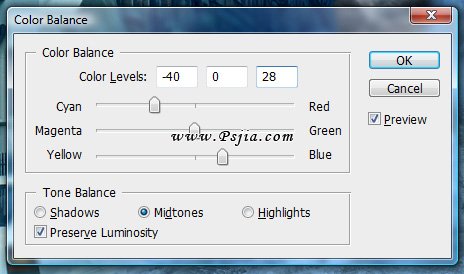
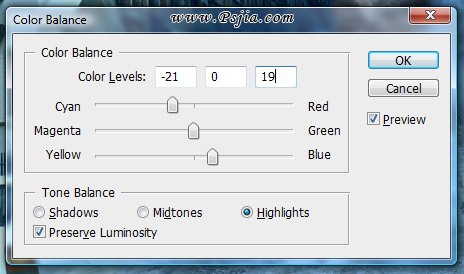
现在图像应该很好的融合在一起了。可能还有一些差强人意,但我们还有很大的上升空间,继续前进吧!

Step 10
到了细调水花的时候了。这是整个教程中最难的一步,需要很多耐心,但请坚持下去,你会发现耐心绝对是个好东西(好吧我知道,这句话听上去有点傻...)。
打开水花的图片(链接见英文),仔细的将水花的部分切下来摆到主画面中。现在应用变形变换工具(编辑 > 变换 > 变形),调整适当的点创建漂亮的水花,
并擦除其他不需要的部分。

你需要在那两辆车以及其他被海浪撞击的建筑附近添加水花。
你可能还需要用之前的涂抹技术在水花的边缘制作一些更生动的效果,新建一个图层用笔刷画一些白色再涂抹一下也是个不错的主意。
完事之后将所有水花合并为一层。

Step 11
都做到这儿了吧?现在需要对图像的颜色做一些调整。这包括海水,天空和建筑。在这个例子里,我觉得海水有点太蓝了,所以我准备降低一点它的饱和度。
基本上在处理任何杂七杂八的东西时做这一步调整,都会让你的图像看上去更加匹配。发挥想象吧,最重要的是让画面看起来更干净。

Step 12
现在该做一些雾气了。这听上去挺费劲,其实做起来非常简单。用吸管工具在海水附近选择一种蓝色。现在选择渐变工具,参数如下。

你需要在海浪图层下新建一个图层并创建渐变,这样就能覆盖所有海水后面的背景了。
复制图层(Ctrl+J)并把它挪到海水图层的上面,不透明度大概30%,混合模式改为正片叠底。

(责任编辑:PS家园网)
*PSjia.COM 倾力出品,转载请注明来自PS家园网(www.psjia.com)
标签(TAG)
上一篇:PS合成超酷的数码宣传图
下一篇:合成龟背上驮起的小海岛




